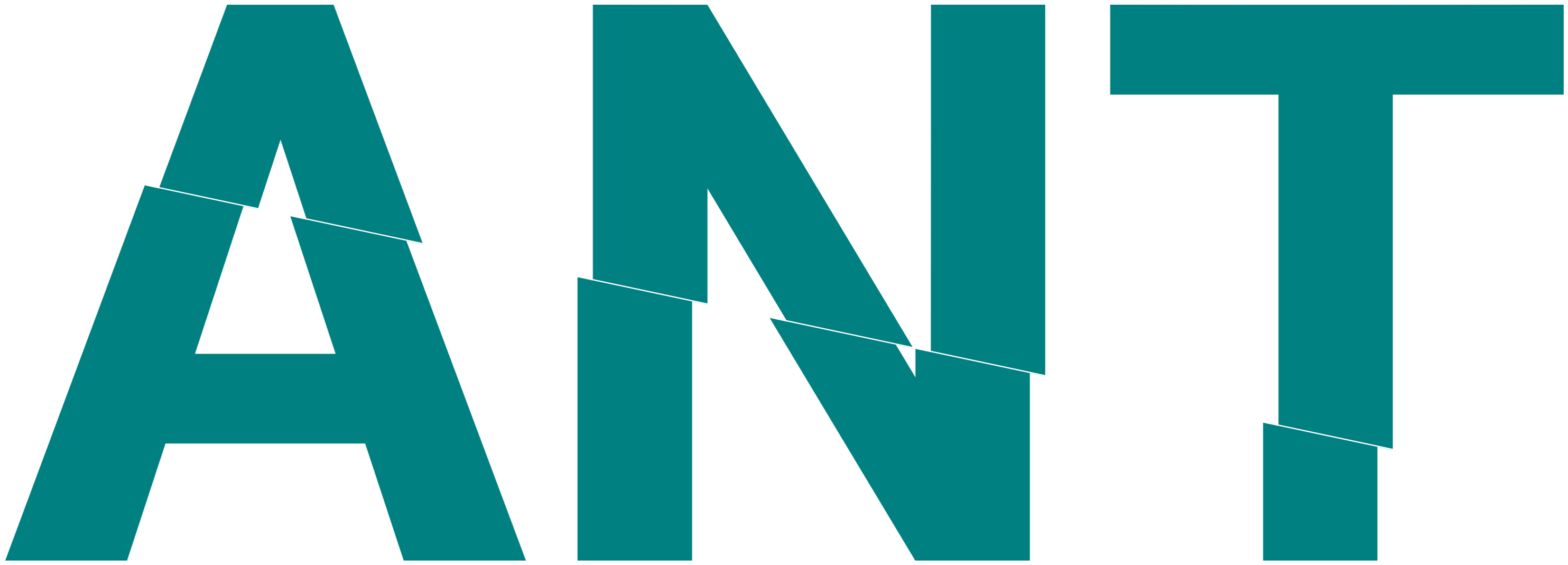# Models
Tags:
# Samenvatting
In de app Models worden de modellen geüpload en object data geïmporteerd. De volgende informatie is te vinden op deze pagina:
Er zijn twee manieren om een model te uploaden in ANT, het model kan manual ingeladen worden of via 
# Manual
Met de manual manier van het uploaden van een model word het model opgeslagen in een bucket. Deze bucket kan over verschillelde projecten worden gebruikt. Om de bucket toe te voegen aan het project moet eenmalig in het begin van het project in de tabel "CFFA_FORGE_CLIENT" de volgende informatie worden ingevuld:
- client_id
- secret
- server_region
- bucket_key
Voor het aanmaken van een bucket kan er naar deze (opens new window) pagina worden genavigeeerd. Client_id en secret zijn te vinden op uw Autodesk account, server_region en bucket_key worden gegenereerd bij het aanmaken van de bucket.
✨Nieuw
De bucket kan nu ook in ANT aangemaakt worden. Om dit te doen moet eerste de Client id en secret ingevuld worden in tabel "CFFA_FORGE_CLIENT". In de Model manager kan vervolgens op + CREATE BUCKET gedrukt worden, hier word gevraagd naar een 'Bucket key' en een 'Policy key'. Vul bij 'Bucket key' de naam van de bucket in waarin alleen kleine letters gebruikt mag worden. bij 'Policy key' kan er gekozen worden tussen transient (24 uur bucket), temporary (30 dagen bucket) en persistent (vaste bucket). Druk na het invullen op SAVE om de bucket aan te maken.
Als dit allemaal correct is ingevuld komt het volgende te staan in de models app:
Alle modellen die opgeslagen staan in de bucket zijn hier nu weergegeven.
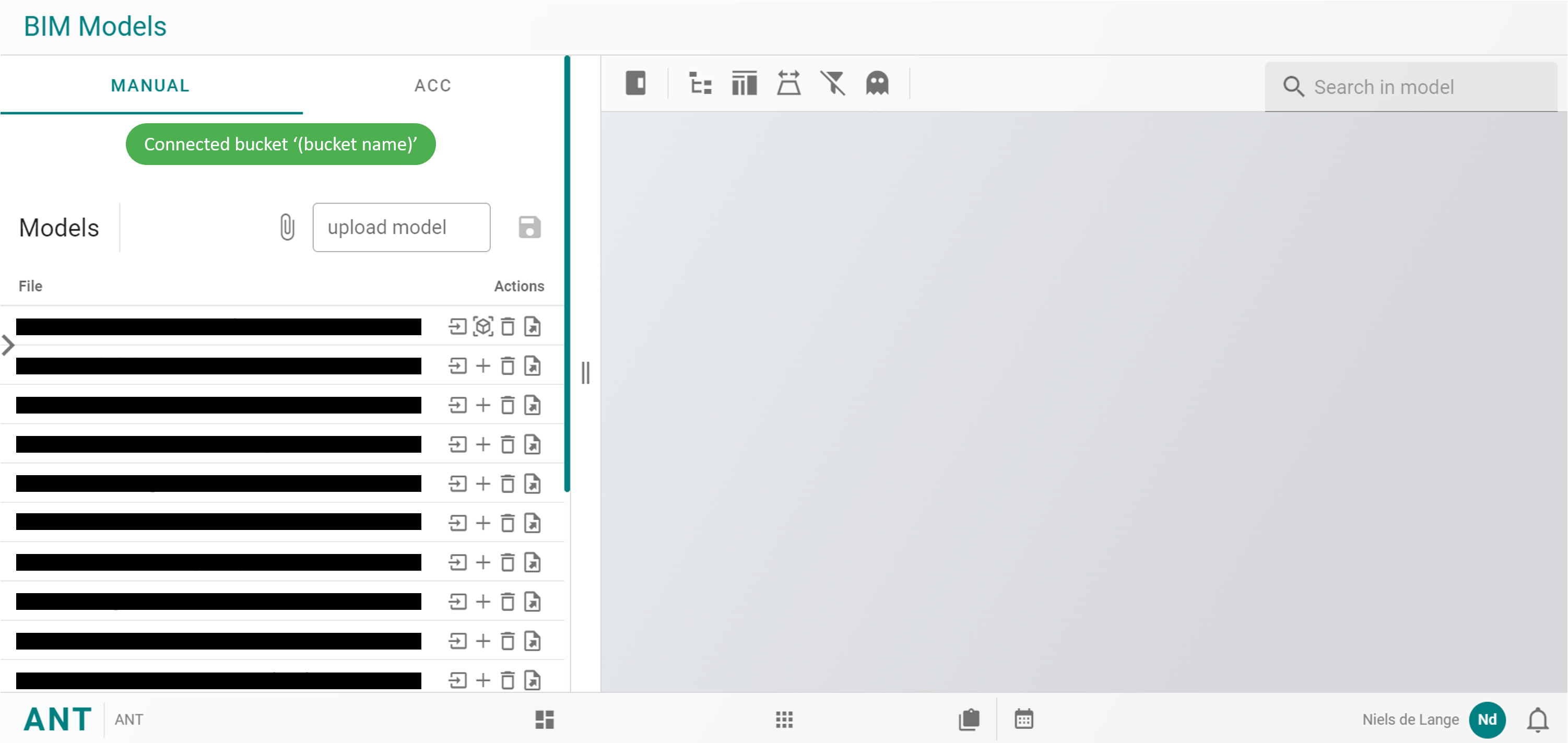
# Uploaden model
Om een model te uploaden in ANT kan op "upload model" gedrukt worden.
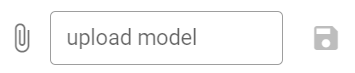
Kies na het drukken het gewilde model en klik op Save , nu staat het model in het overzicht met de andere modellen.
# Toevoegen model
Om het model toe te voegen aan het project moet er op gedrukt worden. Als het model is toegevoegd staat er inplaats van naar een , dit kan enkele seconde duren afhankelijk van het grote van het model. Ook kan in de tabel "CFFA_FORGE_MODELS" alle toegevoegde modellen gezien worden.
Om het model te bekijken kan er op gedruikt worden.
# Object data importeren
Om de object date te importeren uit het model kan op gedrukt worden. Kies links onderin de pagina de tabel waar de object date naar geimporteerd moet worden en kies de parameters die refereren naar de kolom uit de tabel. Druk na het mappen op IMPORT om het afteronden, het importeren kan weer enkele seconden duren.
Zodra er van een nieuw model de object date geimporteerd word naar de zelfde tabel wordt de oude data in een revisions bewaard.
# Exporteren naar OBJ
Voor het exporteren naar OBJ kan er op gedrukt worden.
# Deleten model
Het deleten van een model kan door op te drukken.
Let op!
Zodra het model uit de bucket is verwijdert kan deze niet meer terug gehaald worden, alleen bij het opnieuw uploaden van het model.
# ACC
Om de connectie tussen ANT en 
| Parameter | Voorbeeld | Uitleg |
|---|---|---|
| acc_hub | b.d62aea13-e2b8-48x5-88f7-d8cxxf6325bd | Account-id + b. |
| acc_project | b.3c064776-4afe-23fq-8454-8d39e5t7a62d | Project-id + b. |
Als dit correct is ingevuld krijgt u bij het opstarten van de Models app een melding of u toestemming geeft ANT om data uit 
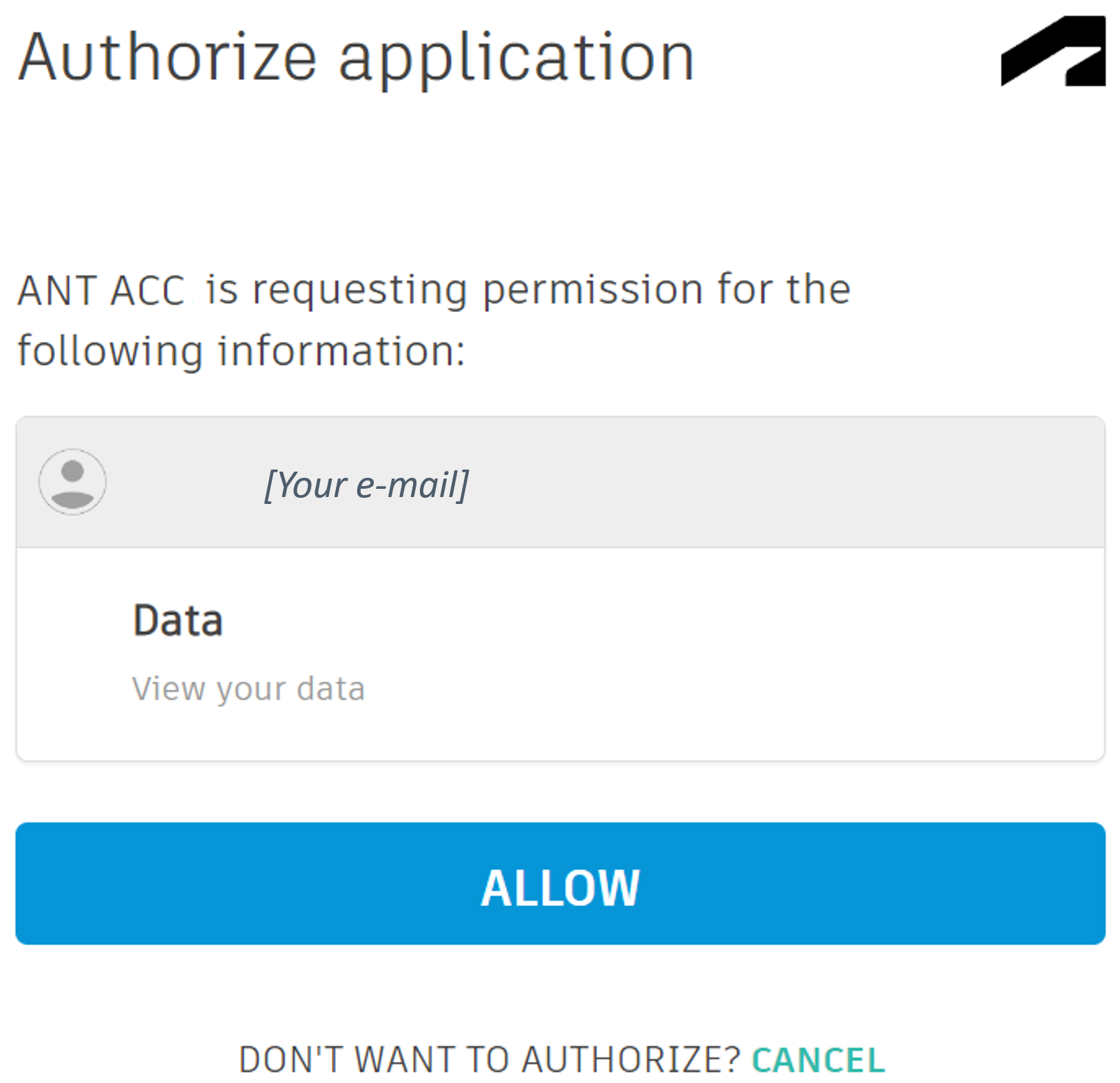
Na het drukken op ALLOW is onder het kopje "ACC" de mappenstructuur te vinden van het gekoppelde project uit 
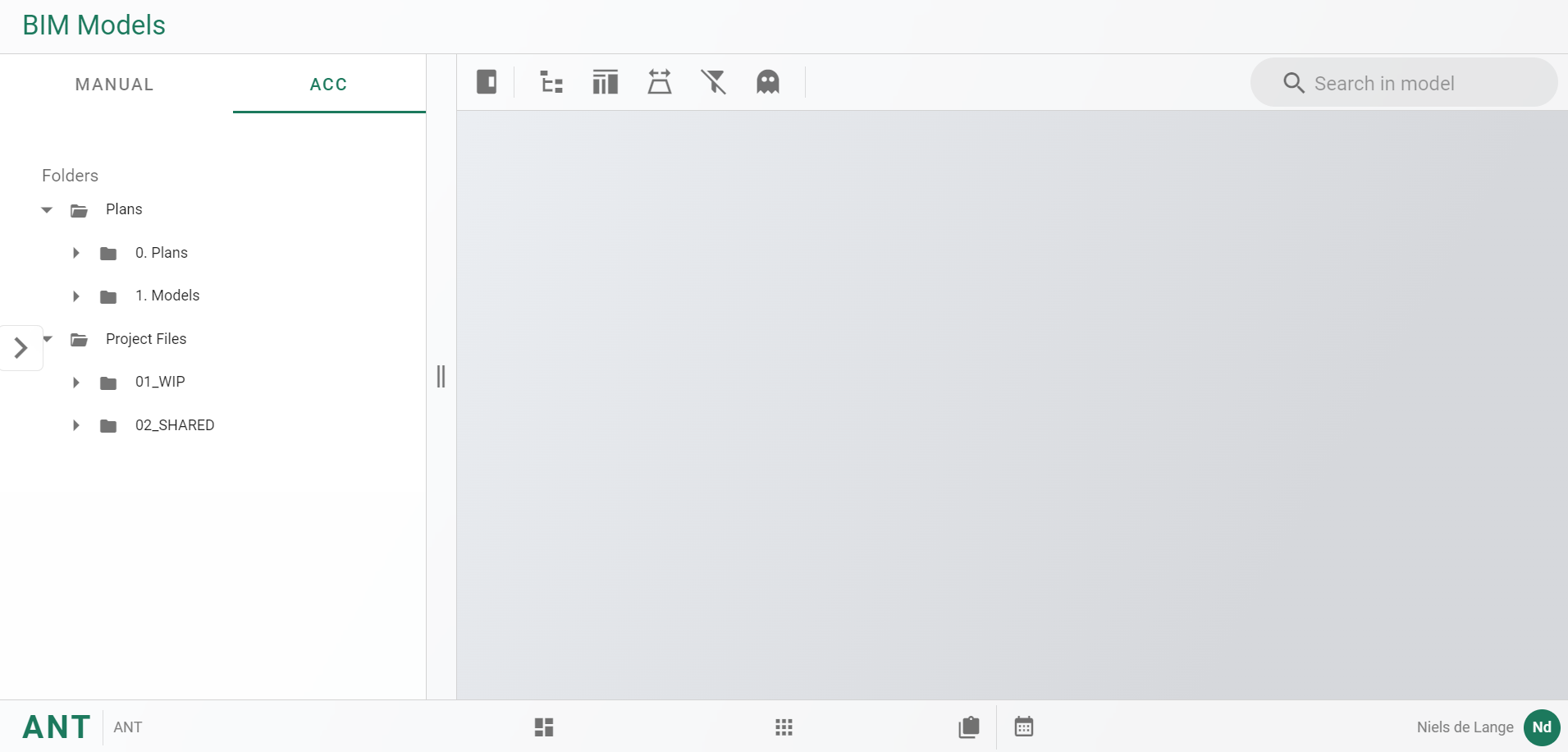
# Toevoegen model
Om een model toe te voegen aan het project kan er in de mappenstructuur naar de gewilde model genavigeerd worden en op + gedrukt worden achter de naam van het model.
# Terug vinden toegevoegde modelen
Alle modelen die toegevoegd zijn aan het project, via de manual en acc manier, komen te staan in de table "CFFA_FORGE_MODELS". Bij het verwijderern van een record wordt dit model verwijdert uit het project, niet uit de bucket of acc project.
← Labels BIM Viewer →